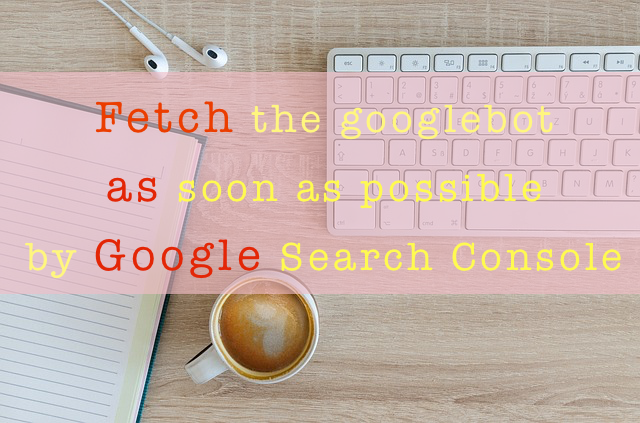Narumi
Narumi
新しい記事を公開した場合、一定の頻度で更新されているサイトであればおおよそ数分〜数時間程度でインデックスされる(Googleのデータベースに登録される)ことが一般的です。
なぜなら、GoogleのクローラーであるGooglebotの性質として、新しいコンテンツや記事を公開するサイトには比較的に高頻度でクローリングしにやって来て、新しいコンテンツがないか探してくれるのです。
しかし、更新頻度はサイトによってバラバラですし、作ったばかりのサイトはクローラーの訪問頻度が非常に少ないのが一般的。



と思ってしまいますよね。
そんな時に役立つ、非常に素晴らしい対策ツールをgoogleはしっかりと準備してくれています。
それが今回ご紹介していく、Fetch as google(フェッチ アズ グーグル)というツールです。



作ったばかりのサイトだから、インデックススピードが遅い…😭
このような悩みにはもちろんのこと、



なんて要望にも、Fetch as googleであればしっかりと応えてくれます。
Fetch as googleとは?
Fetch as googleとは、Googleのクローラー(Googlebot)に対して、『私のサイトへ巡回しに来てくださいな!』というリクエストができる、Google Search Console(グーグルサーチコンソール)の機能の一つです。
特に、公開したばかりの記事を一分一秒でも早くインデックスさせたいという時には非常に効果的ですね。
ではこれから、Fetch as googleをどのように使っていくのかご紹介していきます。
サーチコンソールが新しくなったことにより、2019年3月28日から今まで使っていたFetch as googleが使えなくなりました。
ですので今回は、最新版Fetch as googleの使い方を解説していきます。
Fetch as googleを使うための準備
前述したようにFetch as googleは、Google Search Consoleの機能の一つです。
ですので、Fetch as googleと使うには、まずGoogle Search Consoleにあなたのサイトを登録しておく必要があります。
Google Search Consoleの登録と設定方法については、こちらの記事で詳しく解説していますのでぜひ参考にしてください。


コンテンツがインデックスされているか否か確認する方法
冒頭で、” 新しい記事を公開した場合、一定の頻度で更新されているサイトであればおおよそ数分〜数時間程度でインデックスされる(Googleのデータベースに登録される)ことが一般的 ” であるとお伝えしました。
ですが、高頻度で更新されているサイトであっても新しく公開した記事がすぐにインデックスされない時もあります。
それに多くの場合に、記事を更新したらすぐインデックスされたい!と思うことが当然ですよね。
しかし、そもそも更新した記事がインデックスされているのかどうか分からなければ、すぐにインデックスを使ったほうが良いのか分かりません。
そこで念のため、公開した記事がインデックスされているのかどうかを確かめる方法をご紹介しておきます。
やり方はとってもカンタン!
まず、Webブラウザを開き、画面上部のURL欄に「site:」と入力します。
![]()
![]()
そして「site:」に続いて、インデックス済みかどうか調べたいサイトのURLを入力(コピペ)し、キーボードの「Enter」キーを押してください。
無事にインデックスされている場合は、このように記事(コンテンツ)が検索結果に表示されます。
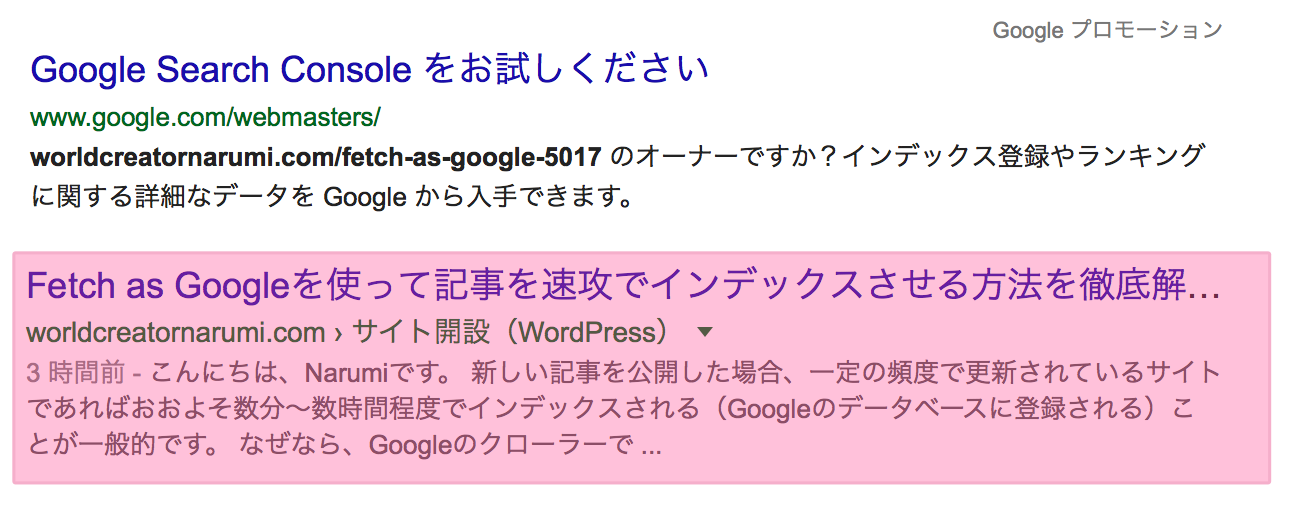
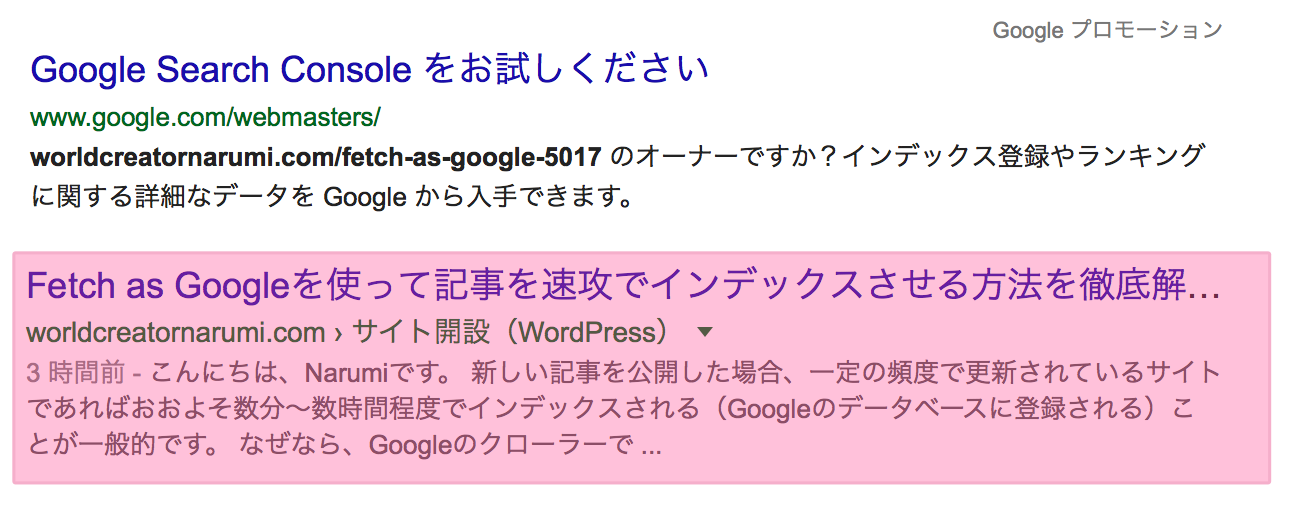
逆にインデックスされていない場合は、「site:http://○○○○○○○.com/△△△/ に一致する情報は見つかりませんでした。」と表示されます。
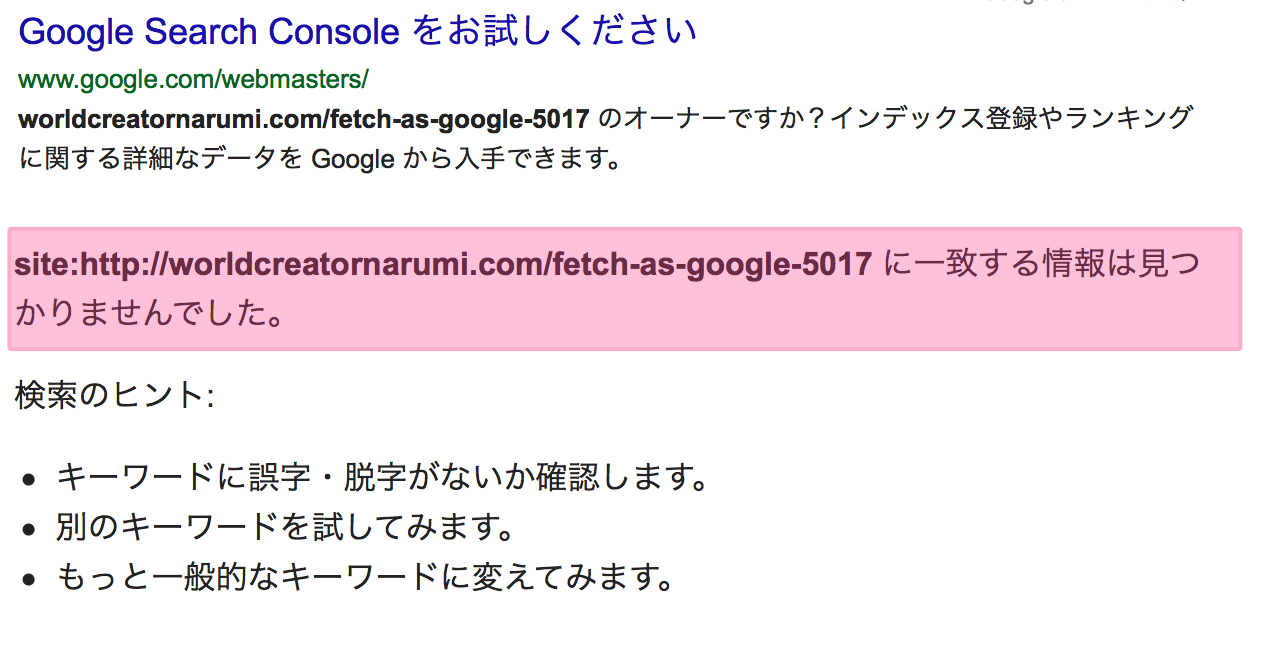
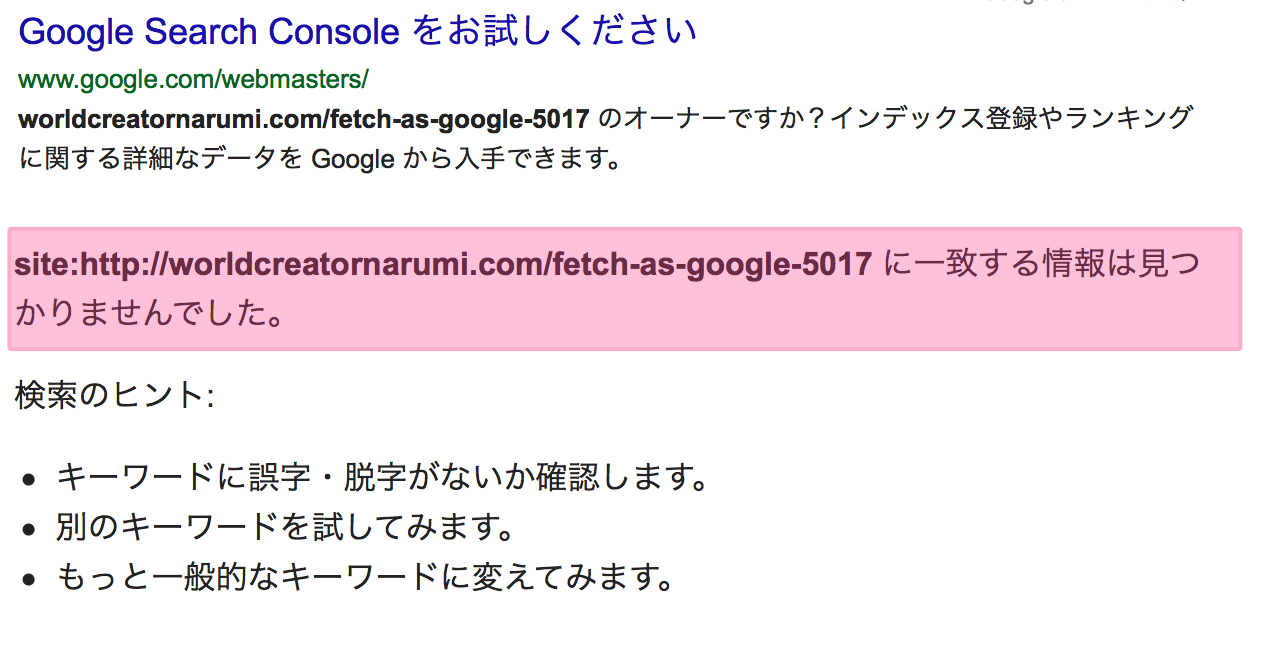
もしもこのようにコンテンツがインデックスされていない場合は、以下の方法でコンテンツをインデックスしていきましょう。
Fetch as googleを使ってインデックスをリクエストする方法
やり方は非常にカンタンです!
まずはじめに、Google Search Consoleにログインするし、「新しい Search Console を使用する」をクリックしてください。


そうすると、新しいGoogle Search Consoleのダッシュボードが開くので「URL検査」をクリックします。
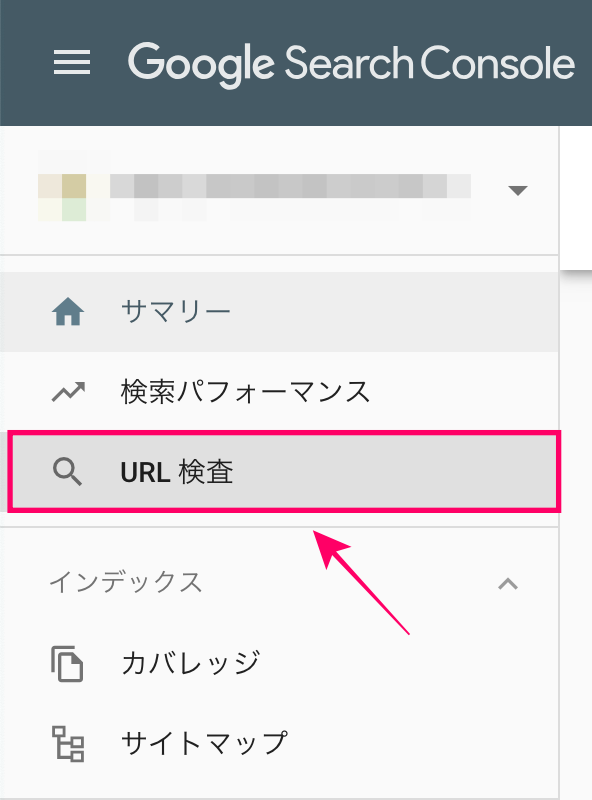
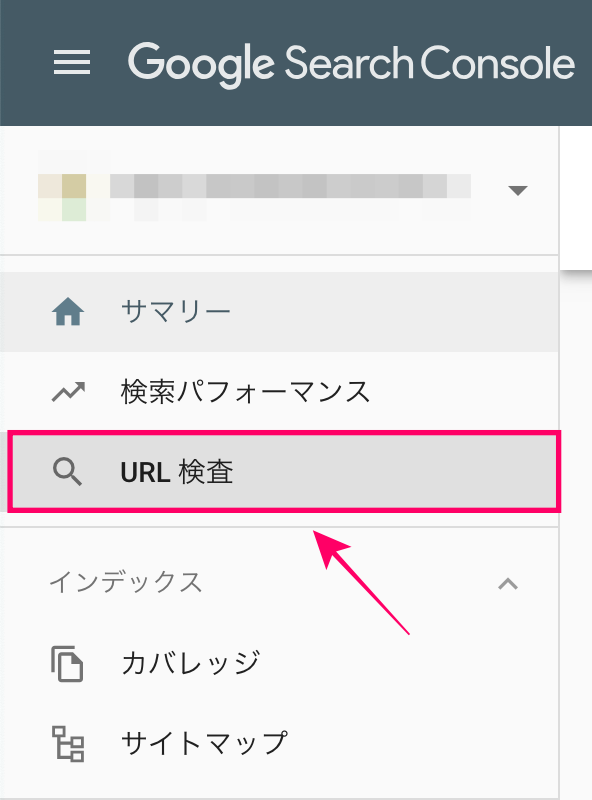
すると、URL入力欄が出てきますので、ここにインデックスしたいコンテンツのURL(パーマリンクのみ)を入力し、エンターキーを押します。
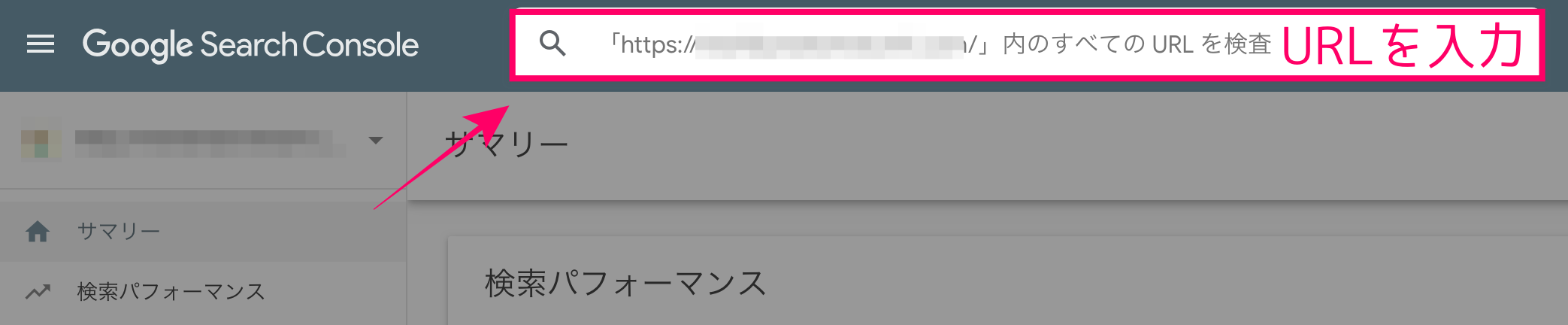
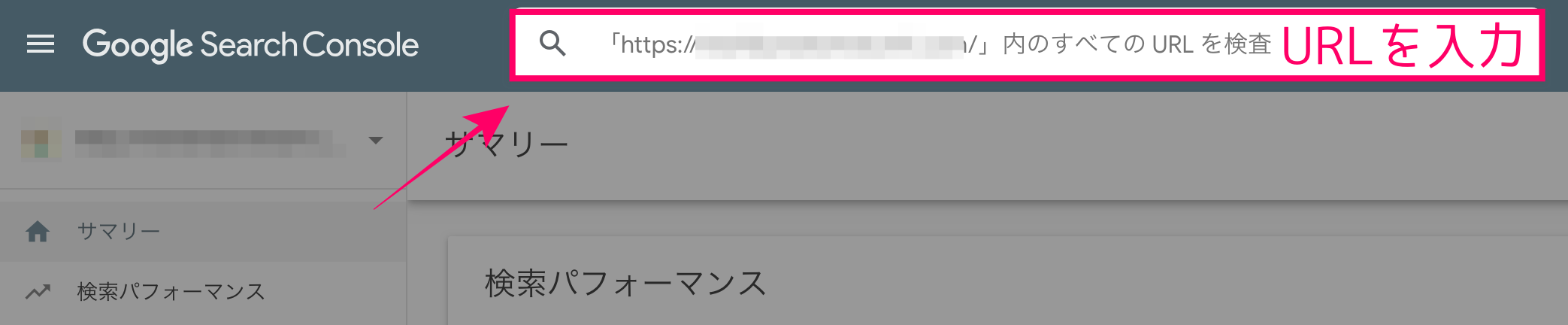
そうしますと、入力したリンク記事がまだWeb上にインデックスされてない場合、下記のように「URLがGoogleに登録されていません」と表示されます。
このような画面が表示されたら、「インデックス登録をリクエスト」をクリックしましょう。
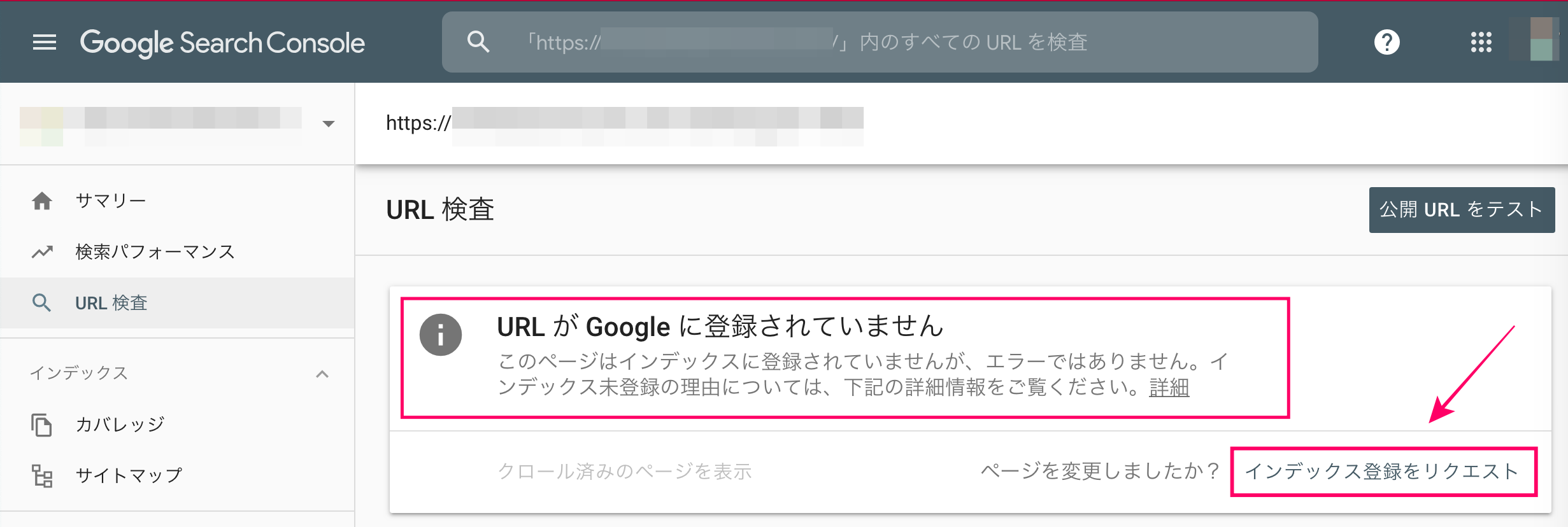
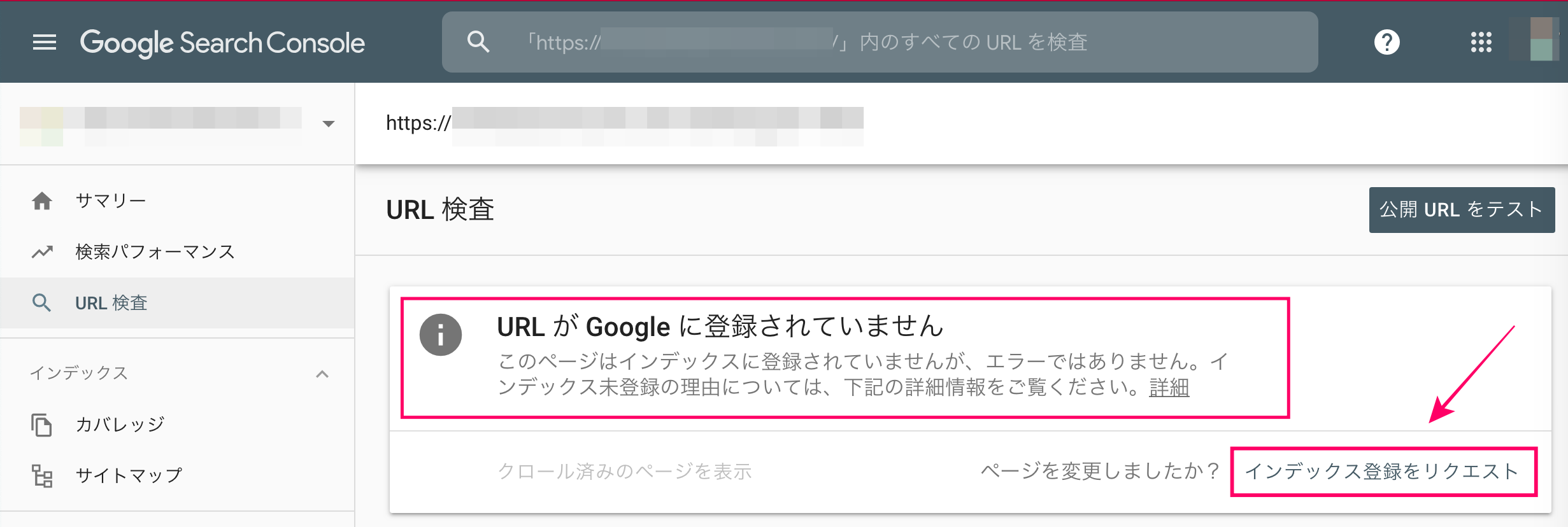
そして再度、インデックスした記事のURLを検査してみたら「URLはGoogleに登録されています」と表示されました。
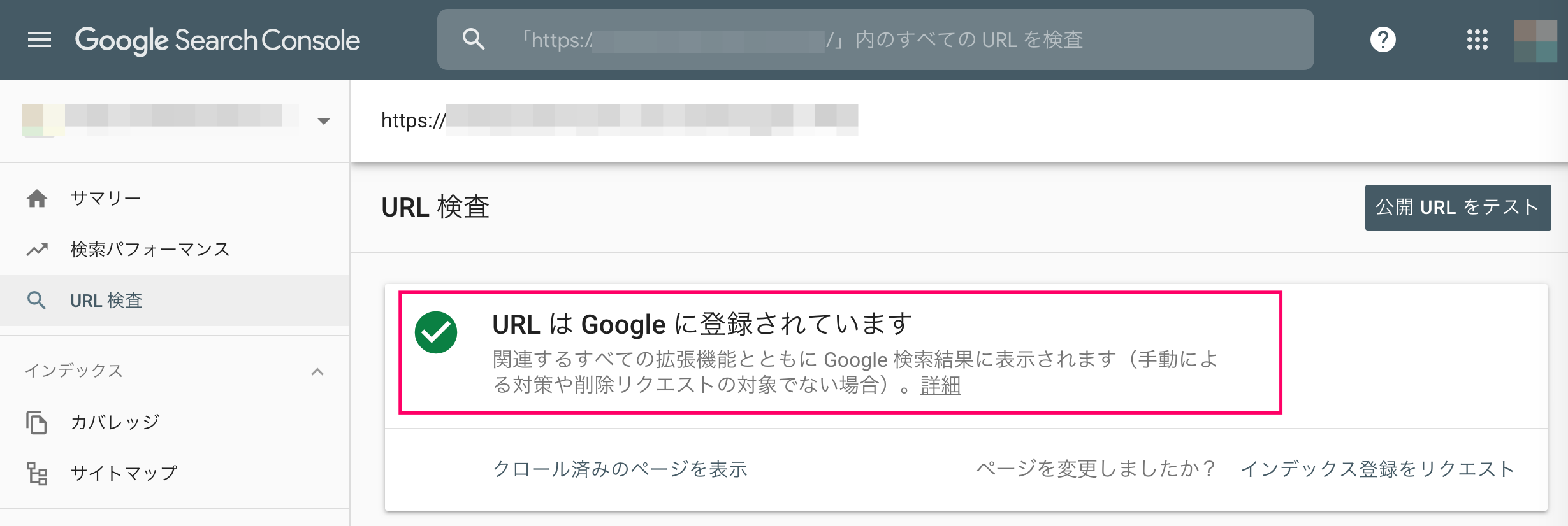
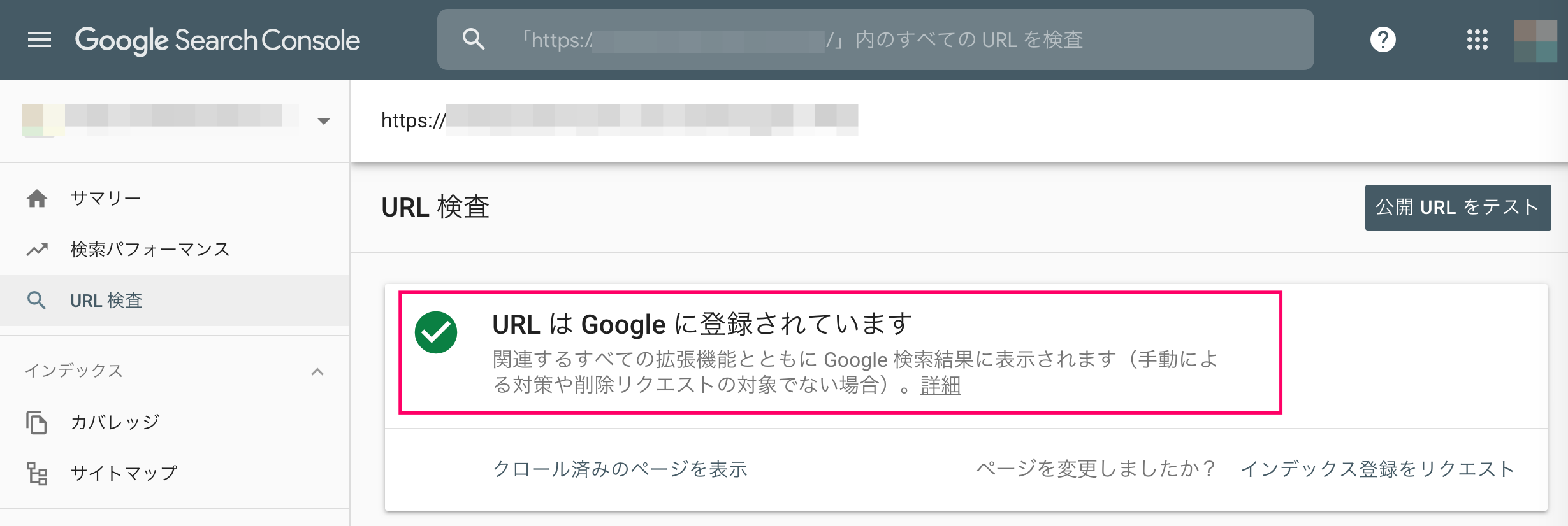
このように表示されれば、登録は完了です。
Fetch as googleを使う場面
私は記事を修正したり、何かしらのコンテンツを加えた際には基本的にその都度、この機能を使って再クロール申請をしています。
具体的には…
- 新しく記事を公開した時
- すでに公開済みの記事に修正を加えた時
- 良質な被リンクをもらった時
(※「良質な被リンク」とは、例えばリンク元サイトのページランクが高いナチュラルリンク等のこと)
ただし、コンテンツの変化がないのに何度も再クロール申請をすると、 Googleから迷惑がられてしまいサイト評価が落ちてしまうことにもなり得るので、できるだけ無駄な再クロール申請はしないようにしましょう!
最後までお読みいただきありがとうございました。